Deepfakes ha arrasado en Internet, lo que ha dado como resultado algunos videos hilarantes, extraños e inquietantes. Pero, ¿cómo se crean videos falsos profundos? Ingrese a DeepFaceLab, un popular software…

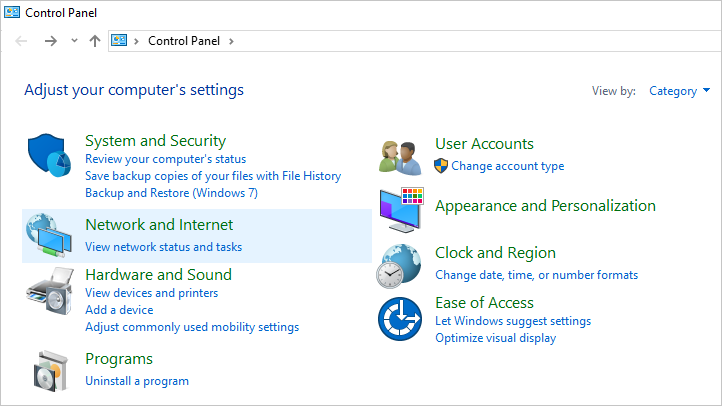
“Red” es una interconexión de diferentes dispositivos y “Discoverability” es la capacidad de ser descubierto. Por lo tanto, en el término más simple, el descubrimiento de redes es la «propiedad de ser visible para otros dispositivos y poder descubrir otros dispositivos en la red».
Para formar una red, los dispositivos necesitan encontrar otros dispositivos en la misma red. y conectarse entre sí. La función de descubrimiento de red hace exactamente esto. Es útil en ciertas ocasiones mientras que no en algunas situaciones. Por ejemplo, debe desactivar la detección de redes cuando esté en una red pública. Ya que, en lugares públicos no puedes confiar en las redes y permitir que personas desconocidas rastreen tu visibilidad. Mientras que cuando trabaja en una red privada como su hogar o lugar de trabajo, puede activar el descubrimiento de red.
Cuando activa el descubrimiento de la red de su dispositivo, envía mensajes a través de la red y encuentra los dispositivos que son detectables. En las computadoras de Microsoft, el servicio de navegador realiza la función de descubrimiento de red. Puede descubrir un dispositivo de red que desee conectar y compartir recursos de red.
El problema de mantener activado el descubrimiento de red es que agota la batería muy rápidamente. Si su dispositivo es detectable, esto significa que está buscando continuamente otros dispositivos para conectarse. Otro punto es que habilitarlo abre muchos puertos en el firewall de Windows para la conexión. Por lo tanto, puede generar problemas de seguridad y afectar su PC.
Afortunadamente, puede activar o desactivar fácilmente la detección de redes en Windows 10. Siga el siguiente procedimiento paso a paso para activar o desactivar la detección de redes.
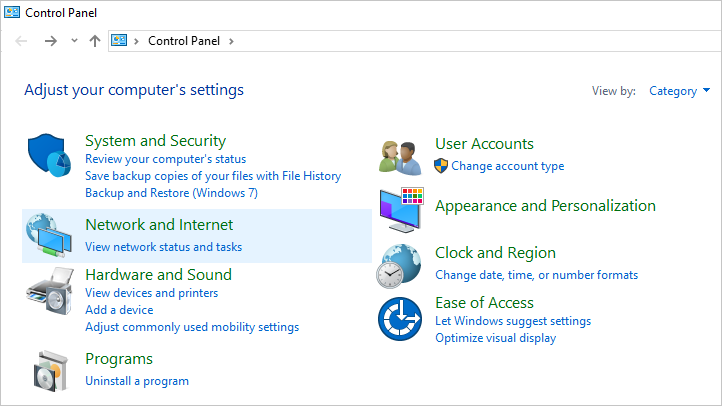 Network and Internet in Control Panel
Network and Internet in Control Panel
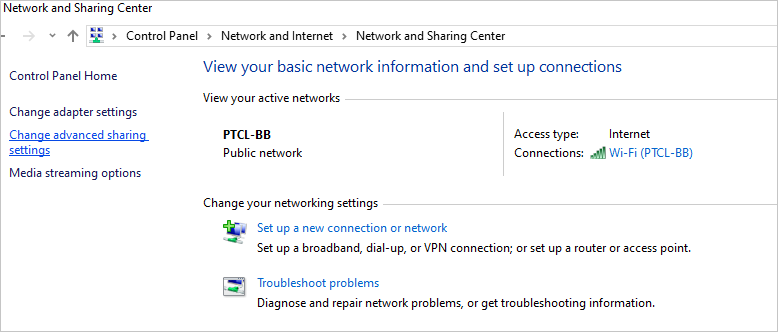 Change Settings
Change Settings
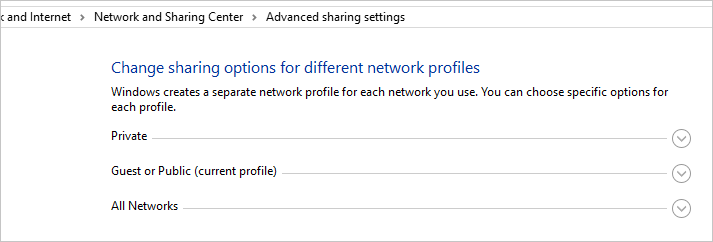 Change Sharing Options
Change Sharing Options
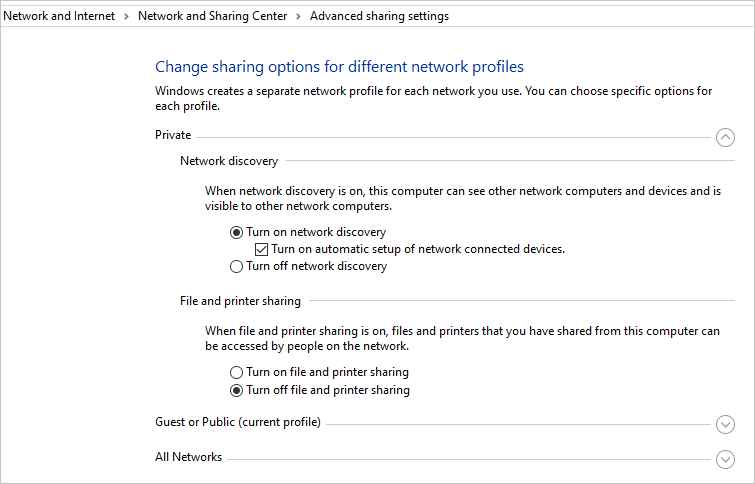 Private Sharing Settings
Private Sharing Settings
También puede activar y desactivar la detección de redes a través del símbolo del sistema.
Siga los siguientes pasos:
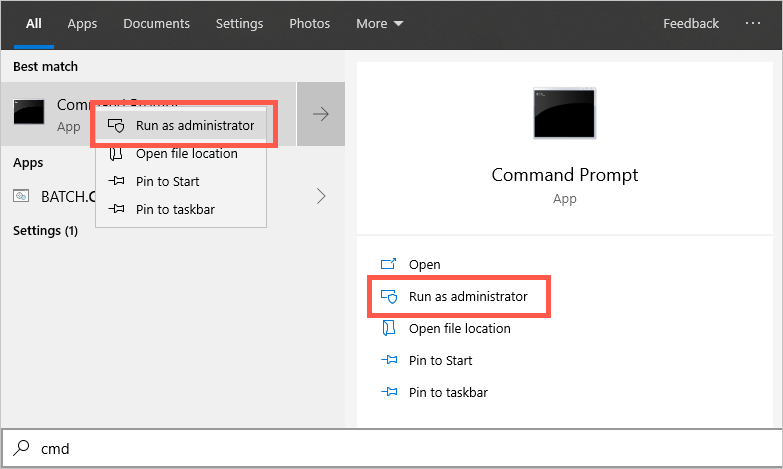 Run as Administrator Through Search Bar
Run as Administrator Through Search Bar
netsh advfirewall firewall set rule group=”Network Discovery” new enable=No
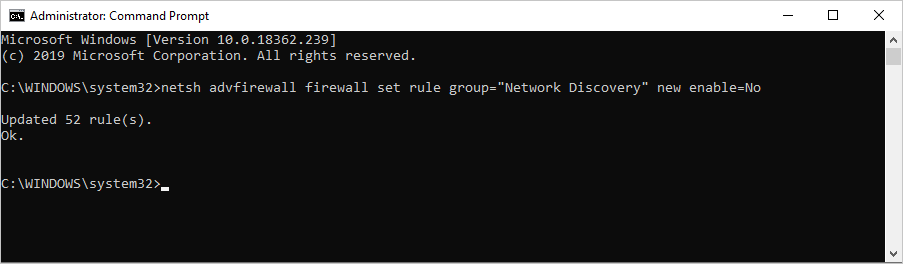 Command To Turn Off
Command To Turn Off
netsh advfirewall firewall set rule group=”Network Discovery” new enable=Sí
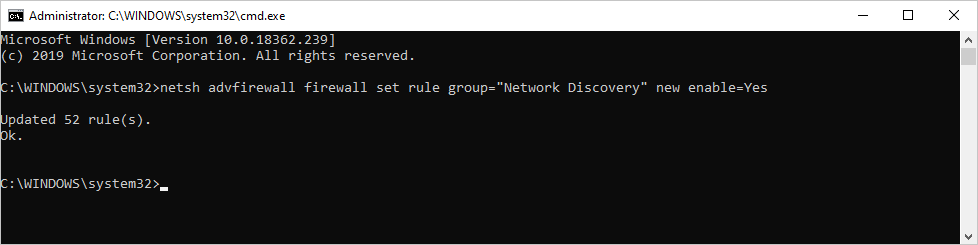 Command To Turn On
Command To Turn On
Si su dispositivo es invisible para otros dispositivos después de habilitar uno de los métodos anteriores, use las siguientes opciones para solucionar el problema.
Para resolver el problema del firewall, debe hacer lo siguiente:
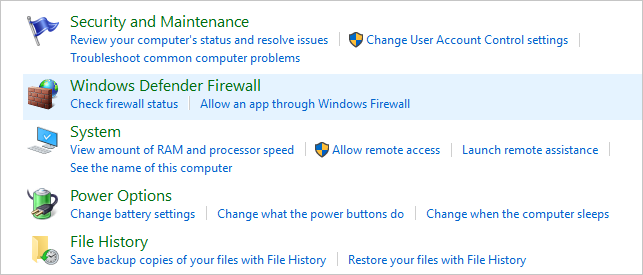 Windows Defender Firewall
Windows Defender Firewall
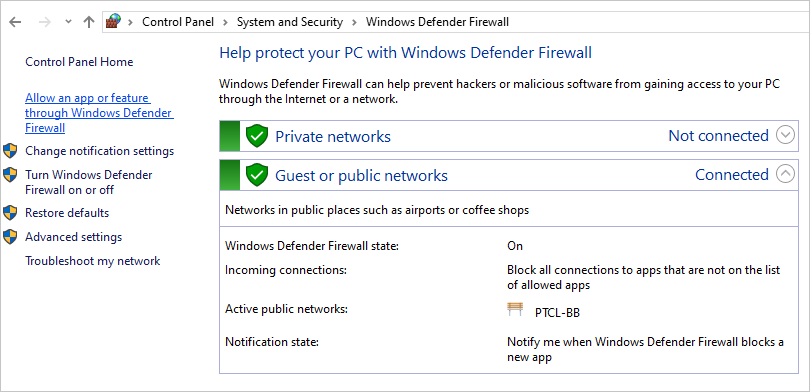 Allow Apps Through Defender
Allow Apps Through Defender
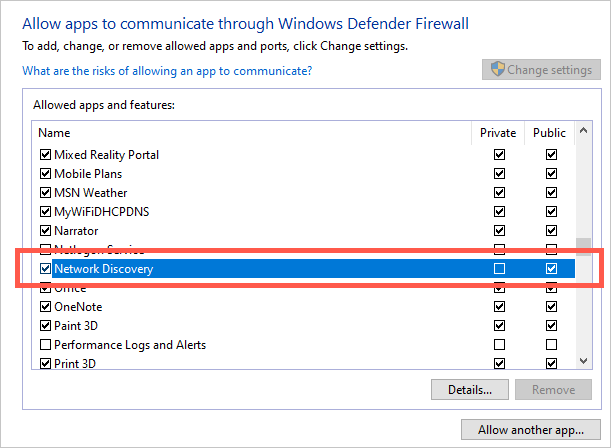 Allow Network Discovery
Allow Network Discovery
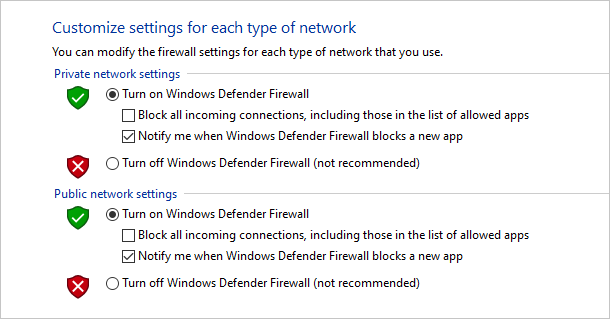 Customize Settings for Each Type of Network
Customize Settings for Each Type of Network
Siga las instrucciones a continuación para resolver estos problemas de dependencia de red.
Por ejemplo, busque «D» para verificar el estado del «Cliente DNS» y verifique que esté «En ejecución».
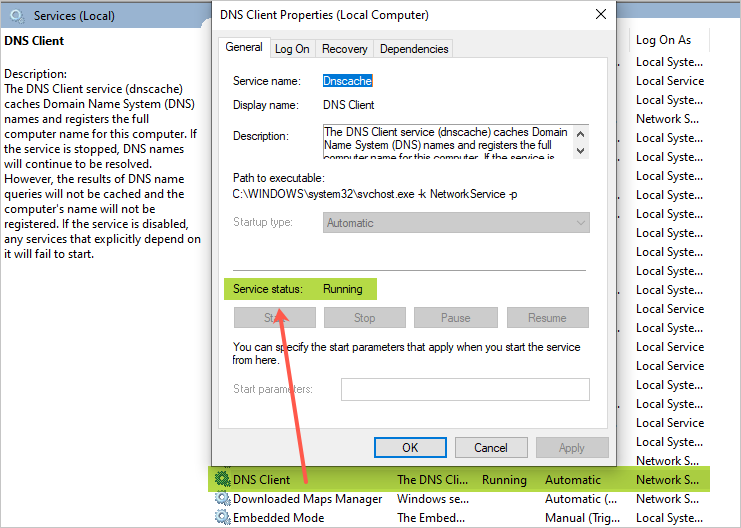 Checking DNS Client Service
Checking DNS Client Service
El descubrimiento de red permite la comunicación de un dispositivo con el mundo exterior. Por ejemplo, puede conectar su computadora a una impresora de red usando esta función. Aunque puede habilitar o deshabilitar la función de descubrimiento de red fácilmente, hay muchas cosas detrás de escena. Depende de muchos servicios para que funcionen correctamente y los servicios deben estar en estado de ejecución. Además, hace que el dispositivo sea vulnerable a los piratas informáticos cuando está habilitado en una red pública. Por lo tanto, asegúrese de habilitar esta función solo cuando esté en una red doméstica o privada y sepa lo que está haciendo.